Se varslingshistorikk på iPhone ved å bruke enkle taktikker
 Postet av Lisa Ou / 25. april 2024 09:00
Postet av Lisa Ou / 25. april 2024 09:00 Hallo! Kan jeg fortsatt se slettede varsler på en iPhone? En melding dukket opp på enheten min tidligere, og jeg så den bare gjennom varslingssenteret. Nå er saken at jeg vil se den igjen fordi jeg vil sjekke noe. Men varsler forsvinner etter å ha sett dem én gang, så jeg har problemer med å finne meldingen. Jeg håper du kan hjelpe.
iPhones varslingssenter er en populær funksjon på alle mobile enheter, enten Android eller iOS, som viser forskjellig informasjon du mottar på enheten. Det kan være meldinger, alarmer, talemeldinger, varsler, sosiale medieaktiviteter eller andre varsler. Derfor bidrar det i stor grad til bekvemmeligheten siden varslingssenteret lar deg se dem uten å åpne appen.
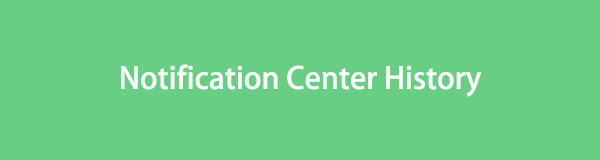
Problemet er at denne varslingsfunksjonen bare lar deg åpne informasjonen én gang, som forsvinner umiddelbart. Derfor vil det være et problem å åpne varselet, men ved et uhell avslutte det uten å se helheten. Heldigvis kan du fortsatt se de gamle varslene du har gått glipp av på appene deres, og trinn-for-trinn-retningslinjene for dette vil være nedenfor.

Guide List
Del 1. Hvordan se gamle varsler på iPhone-meldinger-appen
Blant de hyppigste varslene du kan motta på en iPhone er meldinger. Hvis du har sett en tekst gjennom varslingssenteret og lukket den ved et uhell, ikke bekymre deg. Det er problemfritt å se det igjen ved å gå til Meldinger-appen på enheten din. De lagres automatisk i appen hver gang du mottar tekstmeldinger, så det er ikke noe problem å miste dem i varslingssenteret. Når du har gått inn i iPhones meldingsapp, vil teksten ikke være vanskelig å finne siden den mest sannsynlig er i det øverste området der de nylig mottatte tekstene er.
Ta hensyn til den smertefrie prosessen nedenfor for å forstå hvordan du ser eldre varsler på en iPhone Messages-app:
Trinn 1Vis meldinger app-grensesnittet ved å trykke på ikonet på iPhones startskjerm.
Trinn 2Når samtalelisten din vises, forvent at de nyeste meldingene er øverst, så velg teksten du ikke klarte å se i varslingssenteret for å se den på appen.
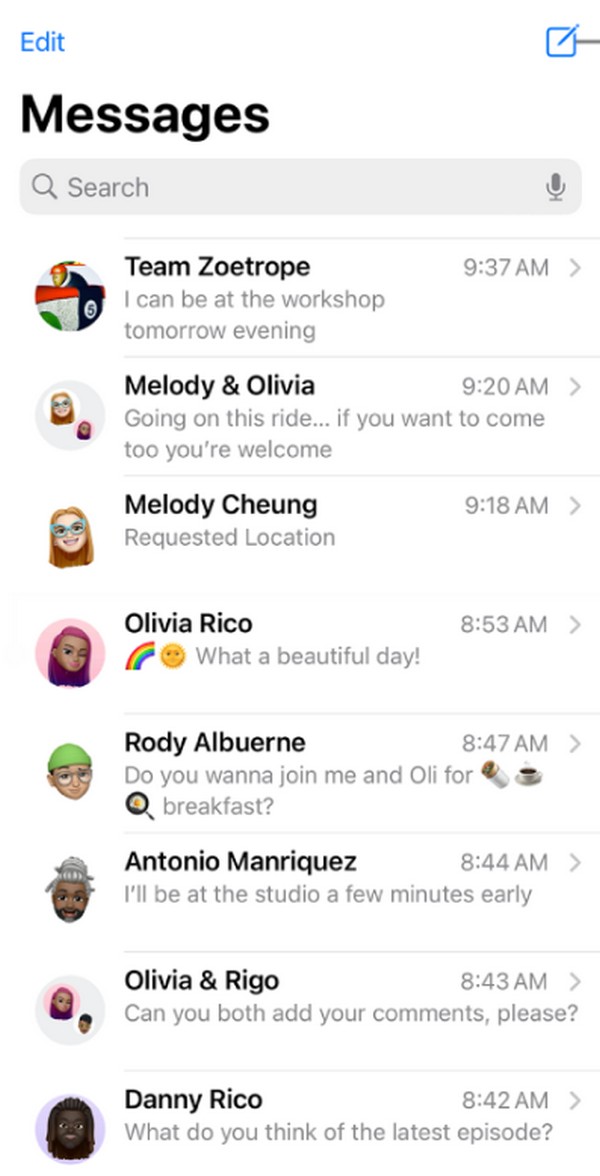
Med FoneLab for iOS vil du gjenopprette tapte / slettede iPhone-data, inkludert bilder, kontakter, videoer, filer, WhatsApp, Kik, Snapchat, WeChat og mer data fra iCloud- eller iTunes-sikkerhetskopien eller enheten.
- Gjenopprett bilder, videoer, kontakter, WhatsApp og mer data med letthet.
- Forhåndsvis data før gjenoppretting.
- iPhone, iPad og iPod touch er tilgjengelige.
Del 2. Hvordan se gamle varsler på iPhone Photos App
Bortsett fra meldingene og andre varsler du mottar på en iPhone, kan varslingssenteret også inneholde mediefiler du har lastet ned eller tatt et skjermbilde eller opptak av. Du tok for eksempel et skjermbilde av et grensesnitt til en bestemt app for sosiale medier. Bildet vises umiddelbart nederst til venstre på iPhone-skjermen.
Imidlertid kan den også fjernes umiddelbart hvis du ved et uhell sveiper den av skjermen. Dermed blir den ikke lenger i varslingssenteret. I dette tilfellet vil manøvrering av Bilder-appen være den passende handlingen siden disse mediefilene lagres automatisk i albumet ditt etter å ha tatt skjermbildet eller annen nedlastet mediefil hvis du ønsker å se dem.
Husk de smertefrie instruksjonene under for å mestre hvordan du kan se tidligere varsler på en iPhone Photos-app:
Trinn 1Vis din iPhone Bilder grensesnittet på skjermen ved hjelp av appikonet. Alle enhetsbildene dine vil da bli presentert på det første grensesnittet.
Trinn 2I motsetning til forrige prosess, er denne appens nylige bilder eller mediefiler nederst. Finn derfor skjermbildet, det nedlastede bildet, etc., du har tenkt å se, og trykk på det for å se mediefilen på Photos-appen din.
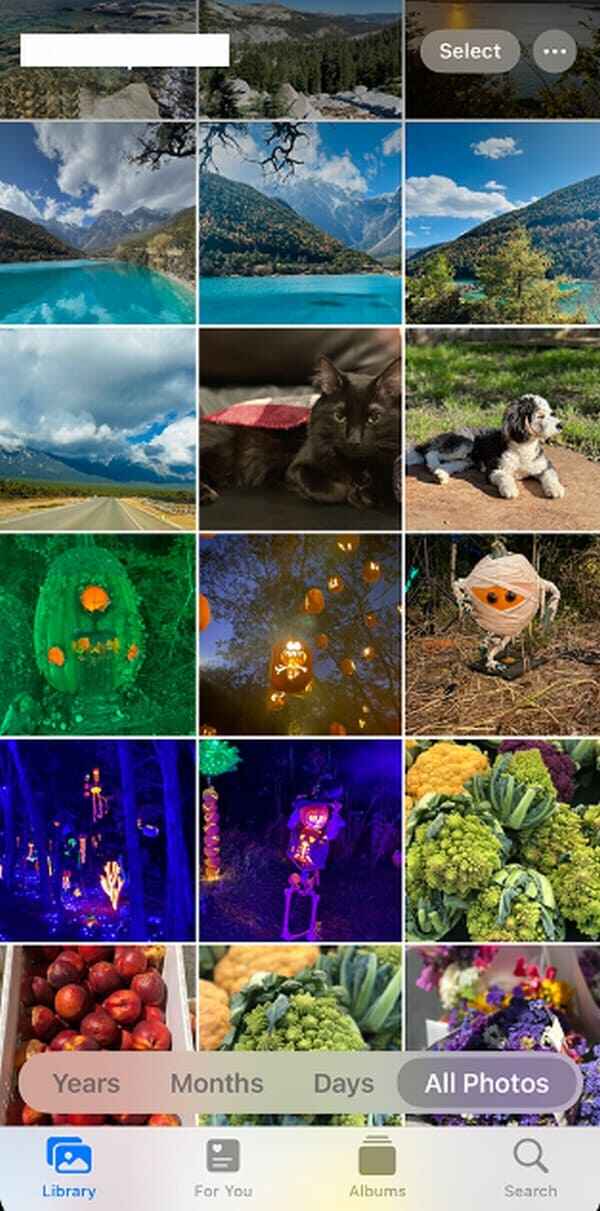
Del 3. Hvordan se gamle varsler på iPhone-telefonappen
Blant varslene du kan motta på en iPhone er talemeldinger og telefonsamtaler. Heldigvis kan de begge sees i Telefon-appen, så å få tilgang til den vil slå to fluer i en smekk. Hvis du har et tapt anrop du ønsker å se på nytt, kan du gå inn i Nylige-delen for å løse problemet. I mellomtiden, hvis det er en talepost du utilsiktet har fjernet fra varslingssenteret eller ønsker å høre igjen, vil det også være enkelt å åpne seksjonen for talemeldinger.
Bruk de håndterbare trinnene nedenfor for å se iPhone-varslingsloggen din på Telefon-appen:
Trinn 1Trykk på telefonikonet på iPhones startskjerm, vanligvis nederst.
Trinn 2Se dine gamle anrops- eller talepostvarsler ved å gå til de angitte delene.
Se varslingshistorikk for tapte anrop: Trykk på Nylige-fanen nederst til venstre i hovedgrensesnittet for telefonappen. Gå deretter til Missed-delen for å se anropene du tapte.
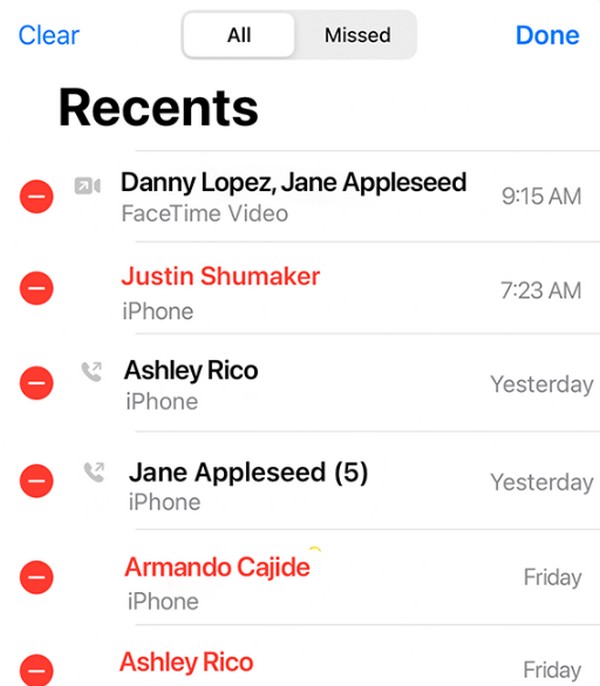
Se historikk for talepostvarsling: Velg alternativet Voicemail nederst til høyre på tastaturskjermen, og talemeldingen du kanskje har gått glipp av fra varselet vil vises.
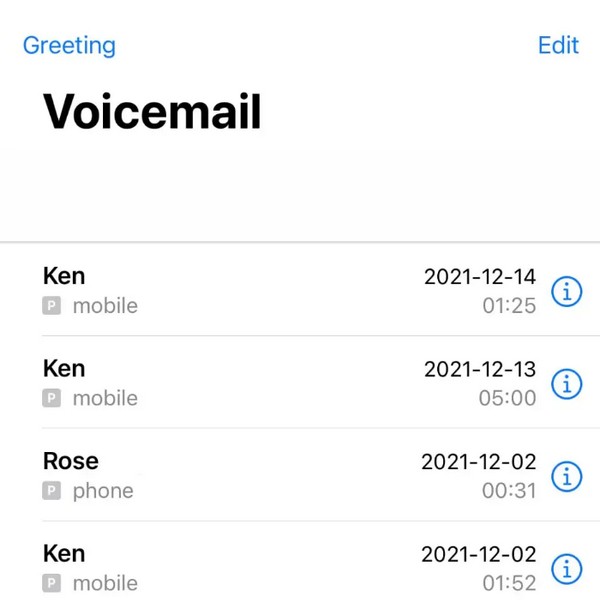
Del 4. Bonustips - Ledende verktøy for datagjenoppretting på iPhone
I mellomtiden, i likhet med scenariet der du ved et uhell kan fjerne et element i varslingssenteret, er det også mulig å utilsiktet slette en fil eller andre data på en iPhone. Derfor la vi til bonusprogrammet, FoneLab iPhone Data Recovery. Hvis du opplever tap av data på iPhone eller annen iOS-enhet, er det iOS-datagjenopprettingsprogrammet du trygt kan kjøre på datamaskinen. Den beholder sine lokaler for å returnere tapte eller utilsiktet slettede data.
Med FoneLab for iOS vil du gjenopprette tapte / slettede iPhone-data, inkludert bilder, kontakter, videoer, filer, WhatsApp, Kik, Snapchat, WeChat og mer data fra iCloud- eller iTunes-sikkerhetskopien eller enheten.
- Gjenopprett bilder, videoer, kontakter, WhatsApp og mer data med letthet.
- Forhåndsvis data før gjenoppretting.
- iPhone, iPad og iPod touch er tilgjengelige.
Årsaken til tapet av data spiller ingen rolle, siden FoneLab iPhone Data Recovery støtter nesten alle utvinnbare scenarier. Enten enheten din har opplevd et uønsket format, utilsiktet sletting, glemt passord, systemproblem osv., kan dette verktøyet fortsatt returnere iPhone-innholdet ditt uten problemer. Ulike filtyper støttes, inkludert bilder, påminnelser, kontakter, videoer, notater, etc. Derfor er mange brukere avhengige av det for å gjenopprette iOS-enhetsdataene sine.
Sett pris på den enkle guiden under som modell for gjenopprette data på en iPhone eller annen iOS-enhet med FoneLab iPhone Data Recovery:
Trinn 1Åpne hovedsiden for FoneLab iPhone Data Recovery med nettleseren din, og installasjonsprogrammet vil bli lastet ned hvis du krysser av for Gratis nedlasting alternativ. Når den er lagret, dobbeltklikker du den i nedlastingsmappen for å initialisere installasjonen. Etter det kan du starte verktøyet.
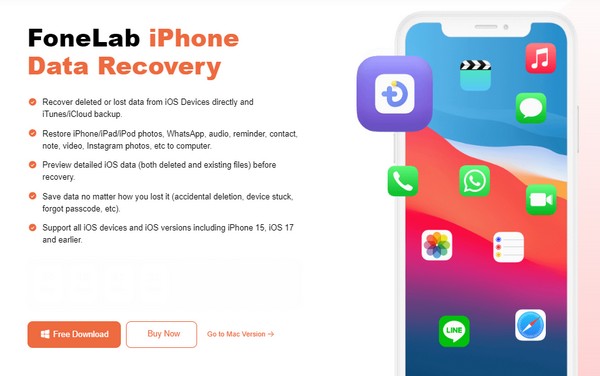
Trinn 2Å koble til iPhone ved hjelp av en lynkabel er nødvendig for at gjenopprettingsprogrammet skal gjenkjenne enheten. Når den er koblet til start Scan fanen vises, så merk av for den for å skanne enhetens innhold, inkludert tapte data. Deretter vil datatypene være til venstre.
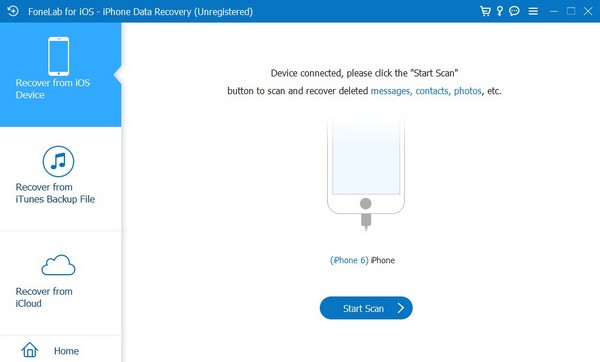
Trinn 3Velg typen av slettede data i venstre kolonne slik at programmet kan vise filene under den. Når den vises, klikker du på avmerkingsboksen for elementet du ønsker å gjenopprette. Deretter velger du Gjenopprette alternativet nederst til høyre til gjenopprette iPhone-data.
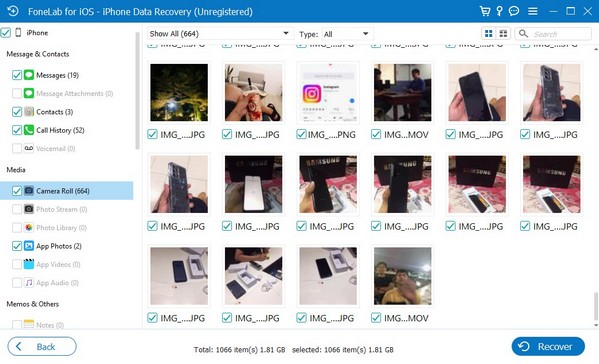
Med FoneLab for iOS vil du gjenopprette tapte / slettede iPhone-data, inkludert bilder, kontakter, videoer, filer, WhatsApp, Kik, Snapchat, WeChat og mer data fra iCloud- eller iTunes-sikkerhetskopien eller enheten.
- Gjenopprett bilder, videoer, kontakter, WhatsApp og mer data med letthet.
- Forhåndsvis data før gjenoppretting.
- iPhone, iPad og iPod touch er tilgjengelige.
Del 5. Vanlige spørsmål om varslingssenterhistorikk
1. Kan jeg se hele varslingssenterloggen min på iPhone på ett sted?
Dessverre kan du ikke. Når varslene er fjernet fra varslingssenteret, har du ikke lenger tilgang til dem alle samtidig. Du kan bare få tilgang til elementene individuelt i deres respektive apper.
2. Er det mulig å se en hel melding i varslingsloggen på iPhone?
Det avhenger av budskapet. Hvis du trykker lenge på den i varslingssenteret, vises bare en del hvis den er for lang. Men hvis meldingen er kort, kan den vise hele meldingen.
Vi setter pris på at du stoler på metodene vi inkluderte i denne artikkelen. Du kan enkelt stole på dem, siden vi garanterer deres sikkerhet og effektivitet på din iPhone.
Med FoneLab for iOS vil du gjenopprette tapte / slettede iPhone-data, inkludert bilder, kontakter, videoer, filer, WhatsApp, Kik, Snapchat, WeChat og mer data fra iCloud- eller iTunes-sikkerhetskopien eller enheten.
- Gjenopprett bilder, videoer, kontakter, WhatsApp og mer data med letthet.
- Forhåndsvis data før gjenoppretting.
- iPhone, iPad og iPod touch er tilgjengelige.
